Каждому из нас наверняка знакомо недолгоживущее ожидание при загрузке компьютера. Медленная загрузка может вызывать раздражение и негативно влиять на наше настроение. Однако, не все потеряны – существуют способы, которые позволят ускорить процесс загрузки компьютера и сделать его работу более эффективной.
В этой статье мы рассмотрим 10 эффективных способов, которые помогут вам ускорить загрузку компьютера. Независимо от того, являетесь ли вы начинающим пользователем или опытным гиком, эти простые и легко выполнимые действия позволят вам сэкономить время и улучшить производительность вашей машины.
1. Очистите автозагрузку: Некоторые программы запускаются автоматически при включении компьютера, что может существенно замедлить загрузку. Открыть окно автозагрузки можно через "Пуск" – "Выполнить" – "msconfig". Уберите галочки у программ, которые вам не обязательны для работы системы.
2. Удалите ненужные программы: Каждая программа, установленная на компьютере, требует ресурсы для своего запуска. Удалите все программы, которые вы больше не используете. Это позволит освободить место на жестком диске и ускорить загрузку системы.
3. Очистите жесткий диск: Со временем на жестком диске накапливаются различные ненужные файлы, которые замедляют работу компьютера. Регулярно очищайте жесткий диск с помощью встроенных инструментов или специальных программ для очистки диска.
4. Обновите драйвера: Устаревшие драйвера могут привести к проблемам с производительностью и загрузкой компьютера. Регулярно обновляйте драйвера для обеспечения максимальной стабильности и быстрой работы системы.
5. Оптимизируйте настройки питания: Избыточные энергосберегающие функции могут замедлить загрузку компьютера. Проверьте настройки питания и установите оптимальные параметры для вашей системы.
6. Используйте антивирусное ПО: Вирусы и другие вредоносные программы могут существенно замедлить работу компьютера. Установите надежное антивирусное ПО и регулярно обновляйте его базы данных.
7. Проверьте жесткий диск на ошибки: Дефектные секторы на жестком диске могут вызывать задержку при загрузке. Воспользуйтесь встроенными или сторонними инструментами для проверки жесткого диска и исправления ошибок.
8. Оптимизируйте реестр: Реестр Windows – это база данных, содержащая информацию о настройках и установленном программном обеспечении. Очистите реестр от ненужных записей с помощью специальных программ.
9. Отключите ненужные службы: Многие службы Windows работают в фоновом режиме и потребляют ресурсы компьютера. Отключите службы, которые вам не нужны, с помощью Управления службами.
10. Увеличьте объем оперативной памяти: Добавление оперативной памяти может существенно повысить производительность компьютера и ускорить загрузку системы. Проверьте максимально возможное количество памяти для вашей операционной системы и обновите ее, если это необходимо.
Применение вышеуказанных способов позволит вам значительно улучшить загрузку компьютера и сделать его работу более эффективной. Помните, что регулярное обслуживание и оптимизация являются ключевыми факторами для поддержания высокой производительности вашего компьютера.
Оптимизация автозагрузки программ
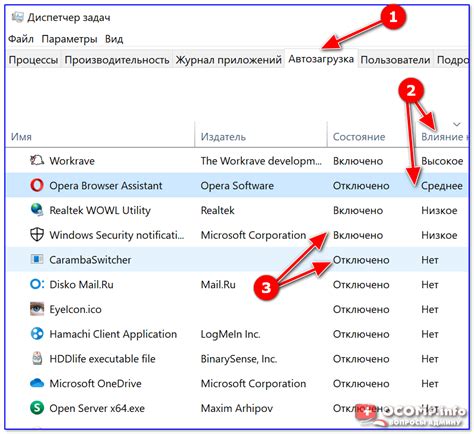
Чем больше программ включено в автозагрузку, тем больше ресурсов компьютер будет расходовать на их запуск, что может привести к замедлению работы системы.
Для оптимизации автозагрузки следует выполнять следующие действия:
- Удалить ненужные программы из автозагрузки: периодически просматривайте список программ, запускающихся при старте системы, и удаляйте те, которые вам не нужны. Это можно сделать с помощью меню настроек или специальных программ для управления автозагрузкой.
- Отключить автозапуск лишних служб: многие программы автоматически запускают дополнительные службы, которые могут быть не нужными в повседневной работе. Отключение этих служб позволит сэкономить ресурсы системы и ускорит загрузку компьютера.
- Использовать оптимизаторы автозагрузки: существуют специальные программы, которые могут помочь оптимизировать автозагрузку. Они позволяют контролировать запуск приложений и служб при старте системы, а также предоставляют дополнительные возможности для управления автозагрузкой.
- Выключать компьютер по необходимости: если вы не собираетесь долгое время использовать компьютер, то лучше его выключить полностью. Это поможет сэкономить ресурсы и увеличит скорость загрузки при следующем включении.
Следуя указанным рекомендациям, вы сможете значительно ускорить процесс загрузки компьютера. Помните, что оптимизация автозагрузки программ является одним из ключевых факторов при работе с операционной системой, поэтому регулярно проверяйте и оптимизируйте список программ, запускающихся при старте системы.
Ускорение загрузки компьютера является актуальной задачей для многих пользователей. Полезные советы и рекомендации помогут вам сделать работу с вашим компьютером более эффективной и комфортной.
Очистка жесткого диска от мусорных файлов

Для удаления мусорных файлов можно воспользоваться встроенными средствами операционной системы или использовать специальные программы для очистки диска. Среди наиболее популярных программ можно отметить CCleaner, Wise Disk Cleaner, BleachBit и другие.
При очистке диска следует учитывать, что некоторые файлы могут быть неиспользуемыми, но важными для работы определенных программ. Поэтому рекомендуется ознакомиться с функциональностью выбранной программы и включить исключения для файлов, которые могут понадобиться в будущем.
Очистка диска не только поможет ускорить загрузку компьютера, но и освободит дополнительное пространство на жестком диске. Это особенно важно, если у вас маленький объем накопителя или установлена операционная система на SSD-диск.
Не забывайте периодически проводить очистку диска от мусорных файлов, чтобы поддерживать оптимальную производительность вашего компьютера и избежать накопления ненужных данных. Этот простой и быстрый процесс поможет вам сэкономить время и сделать работу на компьютере более эффективной.
Запуск диагностики и исправление ошибок

Когда компьютер работает медленно, одной из причин может быть наличие ошибок в системе. Чтобы ускорить загрузку компьютера, следует запустить диагностику и исправление этих ошибок.
Вот несколько способов, которые помогут вам выполнить эту задачу:
- Используйте инструмент проверки ошибок операционной системы. Он поможет найти и исправить проблемы, связанные с системными файлами и реестром.
- Прогоните антивирусное сканирование. Вирусы и вредоносные программы могут замедлять работу компьютера. Периодическая проверка на наличие вредоносных объектов поможет ускорить загрузку.
- Очистите временные файлы. Постоянное накопление временных файлов может привести к замедлению работы системы. Используйте встроенные инструменты для очистки временных файлов или установите специальное программное обеспечение.
- Удалите ненужные программы и файлы. Избавление от неиспользуемых приложений и файлов освободит место на жестком диске и ускорит работу компьютера.
- Обновите драйверы. Версии драйверов, установленных на компьютере, могут быть устаревшими и приводить к ошибкам и замедлению работы. Обновление драйверов поможет решить эту проблему.
- Уменьшите количество программ, запускающихся при старте компьютера. Некоторые программы могут автоматически запускаться при включении компьютера, замедляя загрузку. Отключите автозагрузку ненужных приложений для ускорения процесса.
- Используйте функцию оптимизации работы системы. Некоторые операционные системы предлагают встроенные инструменты, которые помогут оптимизировать работу системы и ускорить загрузку.
- Оптимизируйте жесткий диск. Фрагментация файлов на жестком диске может замедлять его работу. Используйте инструмент дефрагментации для устранения этой проблемы.
- Проверьте состояние жесткого диска. Если жесткий диск имеет физические повреждения или битые секторы, это может вызывать ошибки и замедление работы компьютера. Запустите инструмент проверки дисков, чтобы исключить эти проблемы.
- Проверьте наличие обновлений операционной системы. Обновления операционной системы часто содержат исправления ошибок и оптимизации, которые могут ускорить загрузку компьютера.
Запуск диагностики и исправление ошибок поможет устранить причины замедленной загрузки компьютера и улучшит его производительность.
Установка SSD-накопителя

Для установки SSD-накопителя необходимо выполнить следующие шаги:
| Шаг | Описание |
|---|---|
| 1 | Отключите компьютер от электросети и снимите боковую панель системного блока. |
| 2 | Найдите свободный слот для диска на материнской плате и выньте крепежные винты. |
| 3 | Подсоедините SSD-накопитель к соответствующему разъему на материнской плате. |
| 4 | Закрепите SSD-накопитель в слоте с помощью крепежных винтов. |
| 5 | Подключите к SSD-накопителю кабель питания и кабель данных. |
| 6 | Закрепите боковую панель системного блока и подключите компьютер к электросети. |
После успешной установки SSD-накопителя вам необходимо перенести операционную систему и самые часто используемые программы на новый диск, чтобы насладиться ускоренной загрузкой и работой вашего компьютера.
Установка SSD-накопителя – это надежный и эффективный способ сделать работу компьютера намного быстрее. Следуя указанным выше шагам, вы сможете установить SSD-накопитель самостоятельно и получить максимальный прирост производительности своей системы.
Оптимизация работы операционной системы

- Удаление ненужных программ и файлов. Избавьтесь от программ, которые больше не используете, и очистите жесткий диск от ненужных файлов. Это поможет освободить место на диске и ускорит загрузку системы.
- Обновление драйверов. Регулярно проверяйте наличие обновлений для драйверов устройств в вашей системе. Новые драйверы могут исправить ошибки и улучшить производительность компьютера.
- Отключение автозагрузки программ. Отключите автозагрузку программ, которые необходимы только по требованию. Это сократит время загрузки системы и ускорит ее работу.
- Очистка реестра. Регулярно проводите очистку реестра, чтобы удалить остаточные записи и исправить ошибки. Это поможет оптимизировать работу операционной системы.
- Выключение спецэффектов. Выключите все ненужные спецэффекты и анимацию в настройках ОС. Это снизит нагрузку на систему и ускорит ее работу.
- Установка антивирусной программы. Установите надежную антивирусную программу и регулярно проводите сканирование системы. Это поможет избежать медленной работы системы из-за вирусов и других вредоносных программ.
- Оптимизация запуска. Отключите автозагрузку ненужных программ при старте системы. Это сократит время загрузки и улучшит производительность компьютера.
- Дефрагментация диска. Регулярно проводите дефрагментацию диска, чтобы упорядочить файлы на жестком диске и ускорить доступ к ним.
- Установка SSD-диска. Если у вас есть возможность, установите SSD-диск вместо обычного жесткого диска. SSD-диск работает намного быстрее и существенно ускорит загрузку операционной системы.
- Оптимизация настройки питания. В настройках питания выберите режим, который не только сэкономит энергию, но и обеспечит оптимальную производительность компьютера. Например, выключите режим гибернации, который может занимать значительное место на жестком диске.
Следуя этим советам, вы сможете значительно ускорить загрузку компьютера и оптимизировать работу операционной системы, что повысит производительность вашего компьютера.
Обновление драйверов устройств
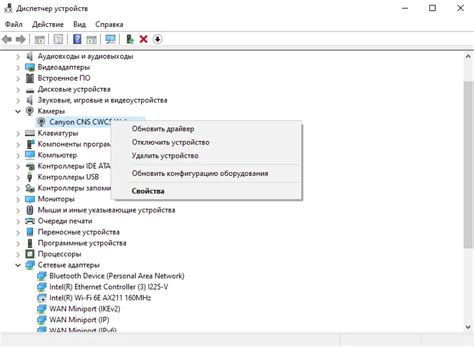
Порой драйверы устройств могут быть устаревшими или несовместимыми с текущей версией операционной системы, что может приводить к замедлению работы вашего компьютера. Чтобы исправить эту проблему и ускорить загрузку системы, регулярно обновляйте драйверы устройств.
Существует несколько способов обновления драйверов устройств. Во-первых, вы можете посетить официальные веб-сайты производителей устройств и найти там последние версии драйверов для своей модели устройства. После скачивания файла с драйвером, запустите его и следуйте инструкциям на экране для установки.
Во-вторых, можно воспользоваться менеджерами устройств в операционной системе. В Windows, например, это можно сделать через меню "Управление компьютером". Откройте раздел "Устройства и принтеры" и найдите там нужное устройство. Правой кнопкой мыши кликните на него и выберите "Обновить драйвер". Система сама проверит наличие новых версий драйверов и установит их при необходимости.
Не забывайте также проводить обновление драйверов для важных системных компонентов, таких как материнская плата, видеокарта и звуковая карта. Зачастую, производители устройств предлагают специальные утилиты для обновления драйверов, которые могут автоматически обнаруживать и устанавливать новые версии.
Обновление драйверов устройств - это важный шаг, который поможет ускорить загрузку компьютера и повысить его производительность. Не забывайте проверять наличие новых версий драйверов и регулярно их обновлять, чтобы иметь на своем компьютере работающую аппаратную часть и стабильную операционную систему.
Избавление от вирусов и малвари

Одной из главных причин замедленной работы компьютера может быть вредоносное программное обеспечение, такое как вирусы и малварь. Эти программы могут занимать ресурсы системы, замедлять ее работу и даже украсть личную информацию. Чтобы ускорить загрузку компьютера, необходимо принять следующие меры для борьбы с вирусами и малварью.
1. Установите надежное антивирусное программное обеспечение и регулярно обновляйте его. Выберите программу от проверенного разработчика и установите функцию автоматического обновления, чтобы быть защищенным от новых угроз.
2. Проведите полное сканирование системы вашего компьютера с помощью антивирусного программного обеспечения. Если были найдены вирусы или вредоносные программы, следуйте инструкциям программы по их удалению.
3. Отключите автозагрузку программ, которые вы не используете. Некоторые вредоносные программы могут устанавливаться в список автозапуска и замедлять загрузку компьютера. Проанализируйте программы в списке автозапуска и отключите ненужные.
4. Проверьте расширения и дополнения веб-браузера. Некоторые вредоносные программы могут устанавливать расширения, которые могут замедлить загрузку страниц в интернете. Удалите ненужные или подозрительные расширения и дополнения из настроек вашего браузера.
5. Обновите все программное обеспечение на вашем компьютере, включая операционную систему и приложения. Вредоносные программы могут использовать уязвимости в устаревших версиях программ для доступа к вашей системе. Регулярные обновления помогут предотвратить такие атаки.
6. Следите за своим поведением в интернете. Не посещайте подозрительные веб-сайты, не открывайте вложения в письмах от незнакомых отправителей и не загружайте программное обеспечение с недоверенных источников. Это поможет избежать заражения компьютера вирусами и малварью.
Регулярная проверка системы на вирусы и малварь, регулярное обновление программ и осторожное поведение в интернете помогут вам избежать проблем, связанных с вредоносным программным обеспечением, и ускорить загрузку вашего компьютера.